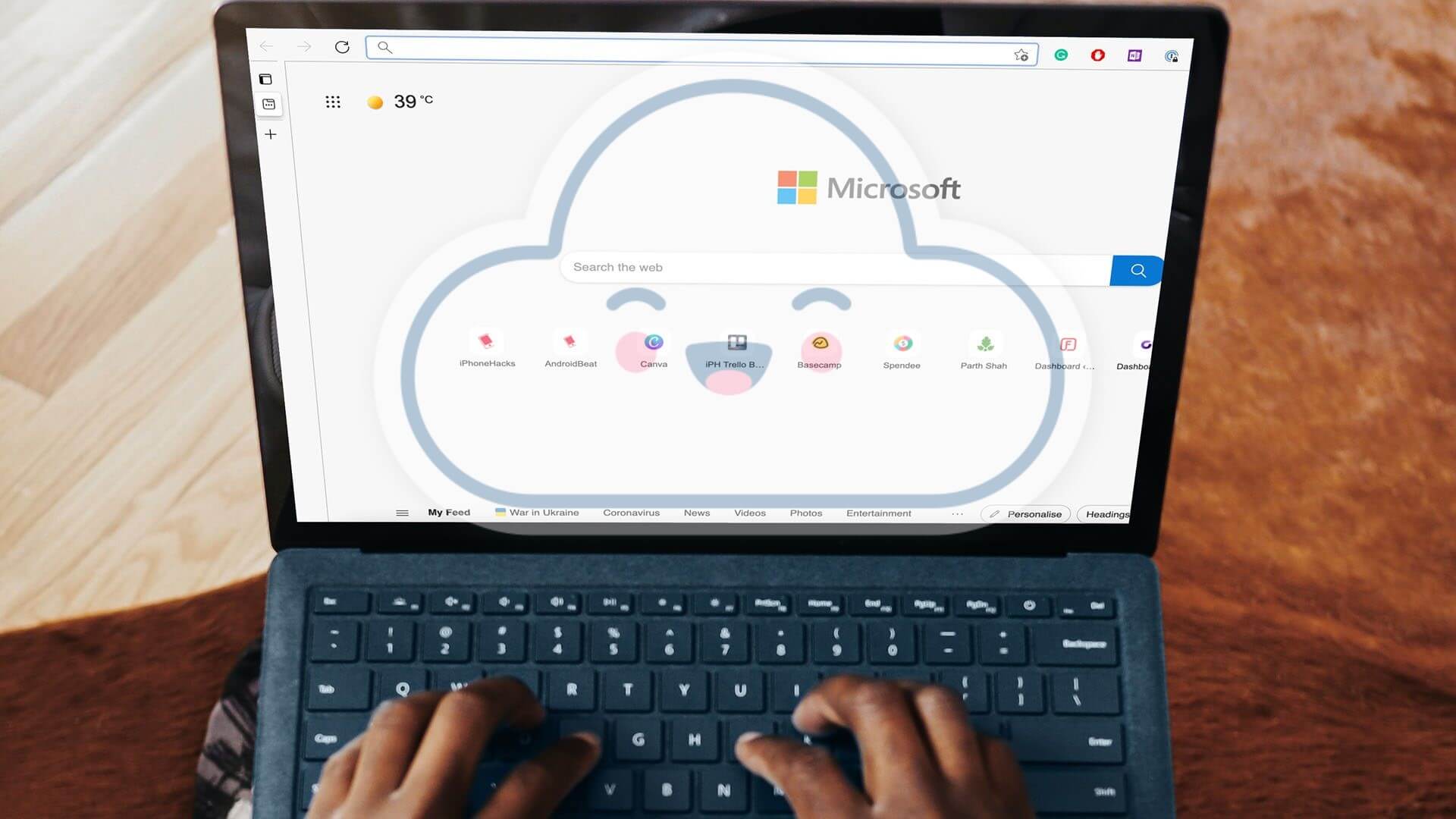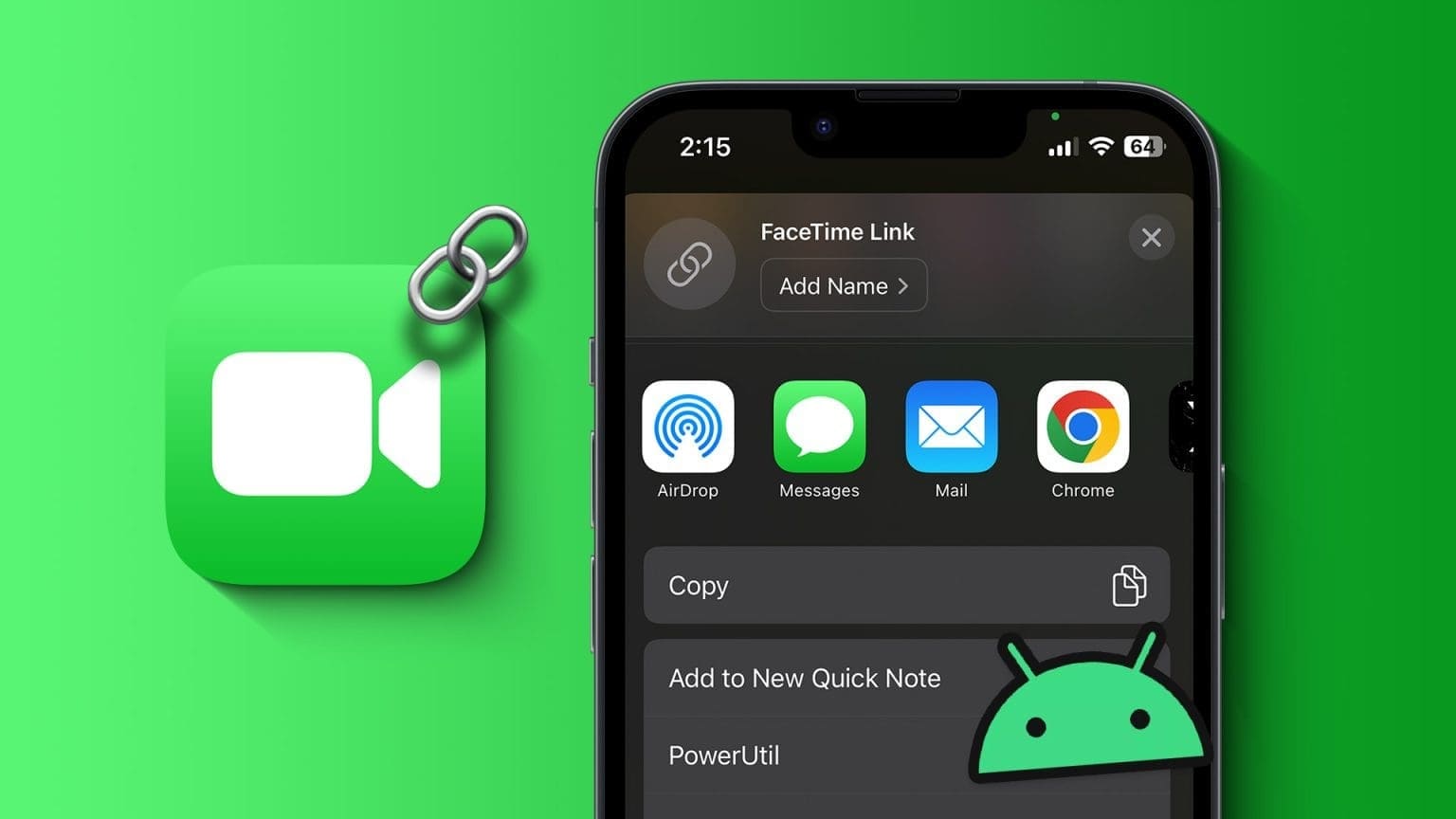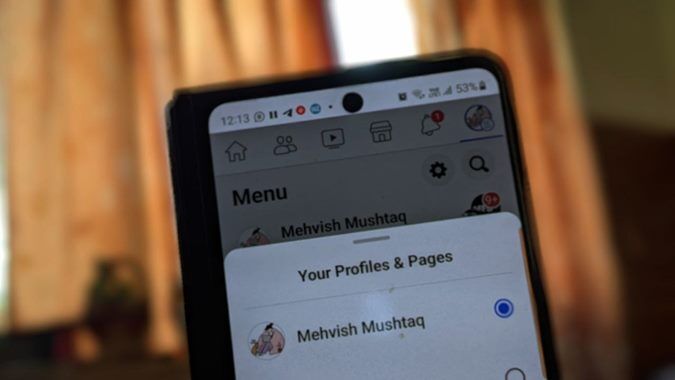Tarayıcı Safari iPhone, iPad ve Mac kullanıcıları için varsayılan seçimdir. Tarayıcı, özellikle Safari 15 güncellemesi ile iyileştirildi.Örneğin, artık yapabilirsiniz. Sekme grupları oluşturun iPhone, iPad ve Mac arasında kolayca kullanabileceğiniz . Benzer şekilde, ortak bir yer imi grubunu paylaşmak istiyorsanız, aynı bağlantılara farklı Apple cihazlarında erişmek için belirli bir yer imi klasörü oluşturmak iyi bir fikirdir. iPhone ve iPad'de birçok yer işareti arasında gezinmek sıkıcı olabilir. Alternatif olarak, bunları iş, tatil, kişisel vb. gibi belirli klasörlere göre düzenleyebilirsiniz. iPhone, iPad ve Mac'te Safari'de Yer İmleri klasörünü nasıl ekleyeceğiniz aşağıda açıklanmıştır.
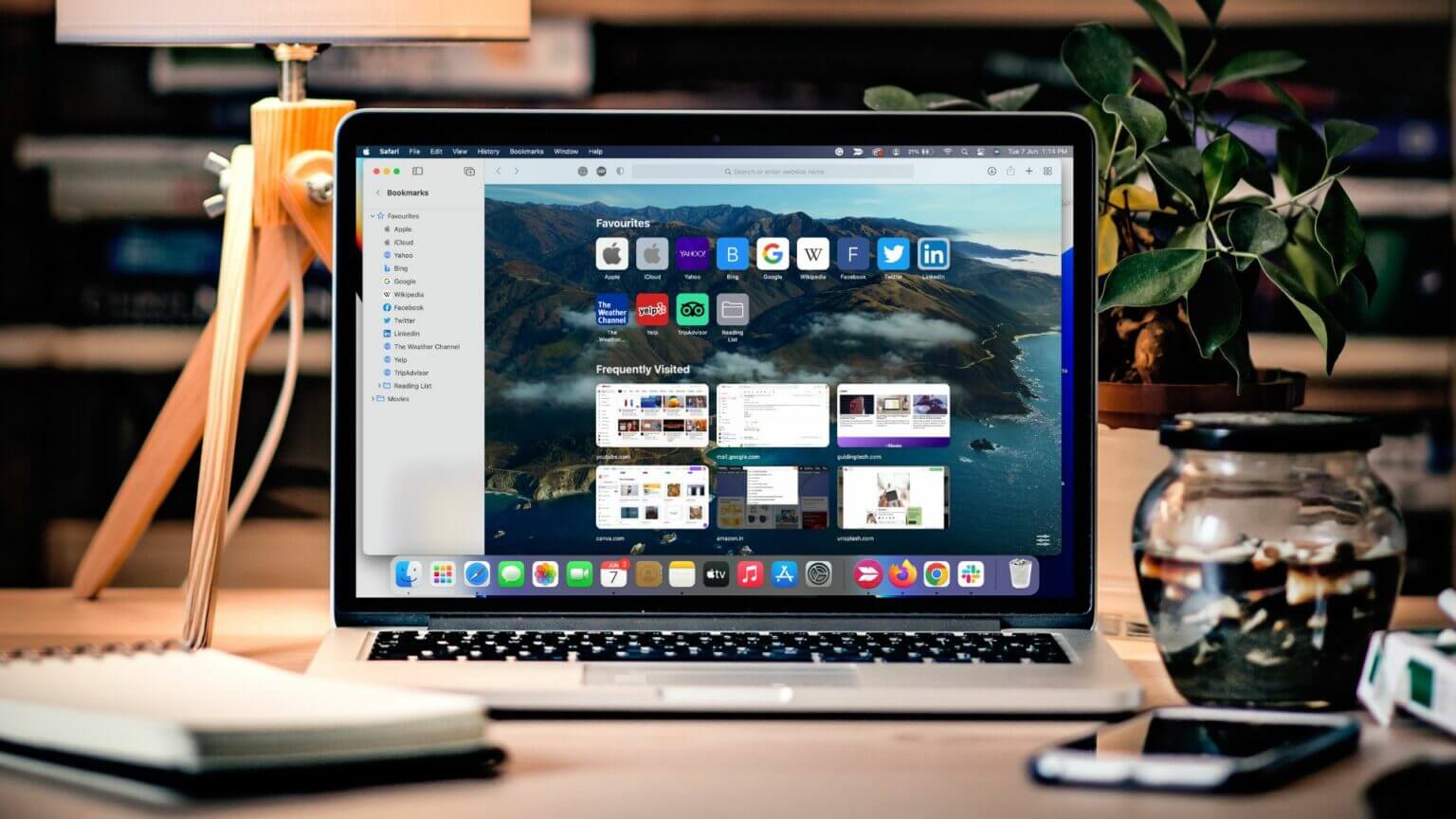
iPhone ve iPad'de SAFARI'da BOOKMARK klasörü ekleyin
Safari'de bir yer imi oluşturmak, bir dahaki sefere web sayfasını hızlı bir şekilde tekrar ziyaret etmenizi sağlar. Daha sonra geri dönmek için Notes uygulamalarına bir bağlantı kopyalayıp yapıştırmanız gerekmez. Aynı Safari uygulamasını açarak bu bağlantıya tekrar erişebilirsiniz. Çok fazla yer iminiz varsa, bunları Safari'de belirli klasörler halinde düzenleyebilirsiniz.
Yer imleri klasörü oluşturma adımları iPhone ve iPad için aynı kalır.
Adım 1: aç Safari İPhone veya iPad'de.
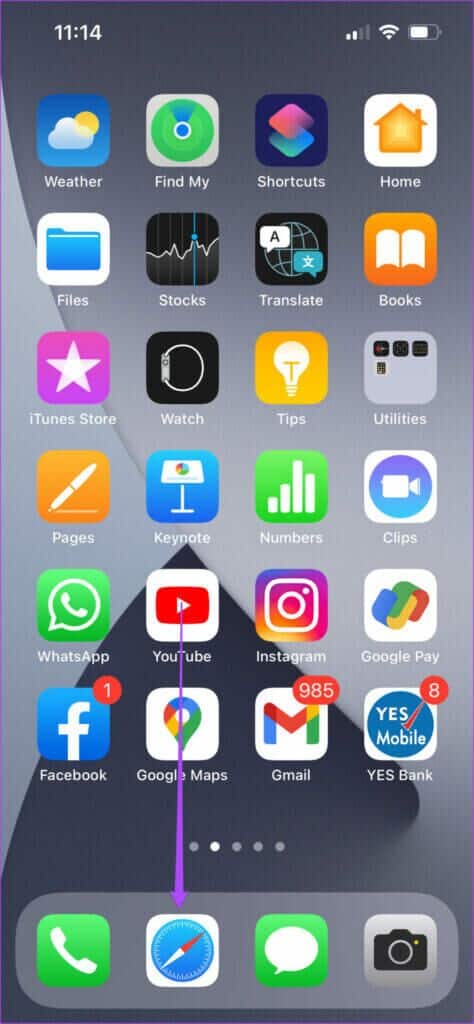
Adım 2: basın yer imi simgesi alt menü çubuğunda.
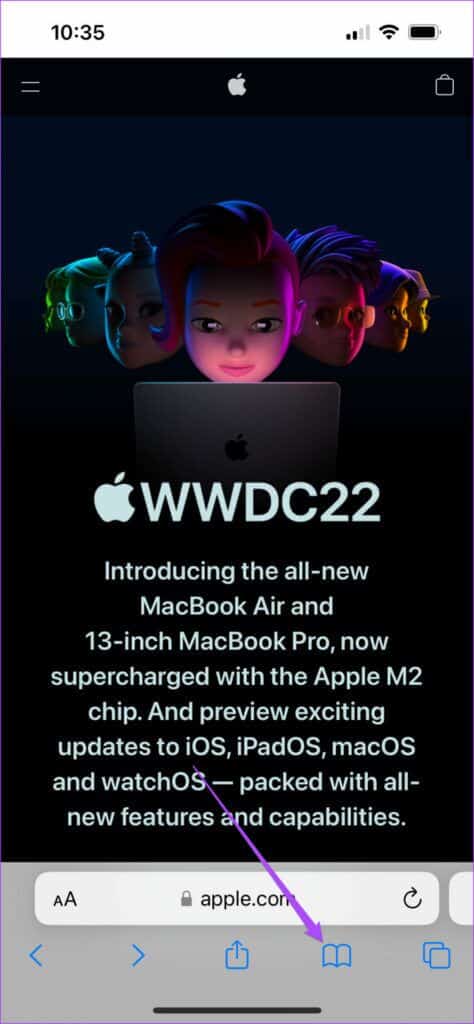
Varsayılan olarak Safari, yer imleriniz için Sık Kullanılanlar klasörünü gösterir.
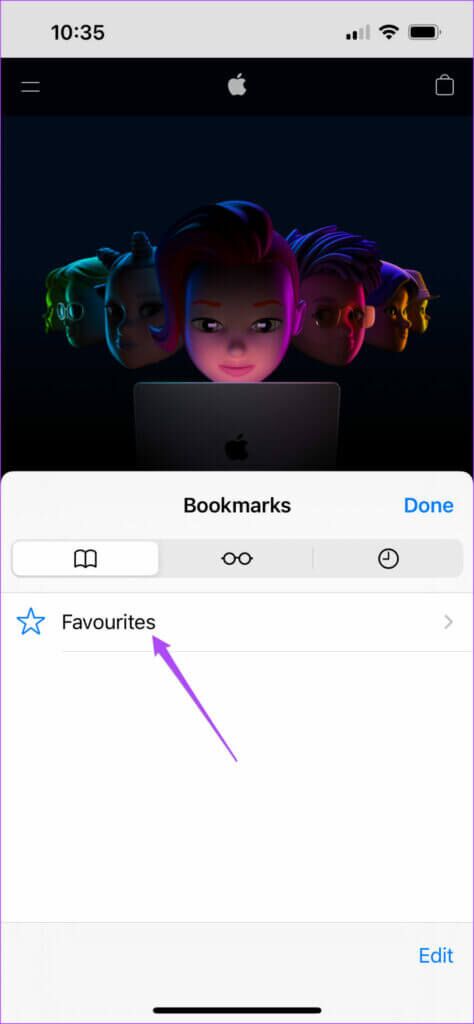
Aşama 3: basın salıverme Sağ alt köşede.

Adım 4: basın Yeni klasör Sol alt köşede.
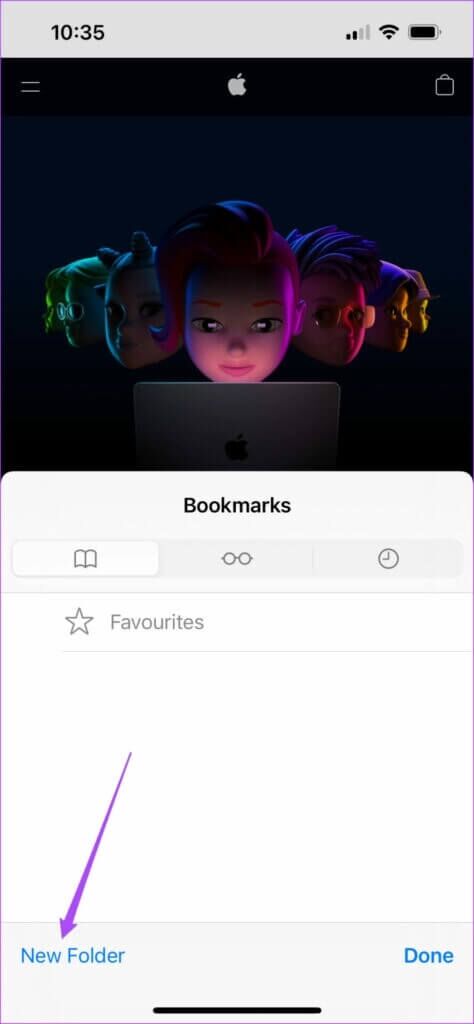
Adım 5: Adını sen koy Yeni yer imleri klasörü Sizin ve basın Bitti.
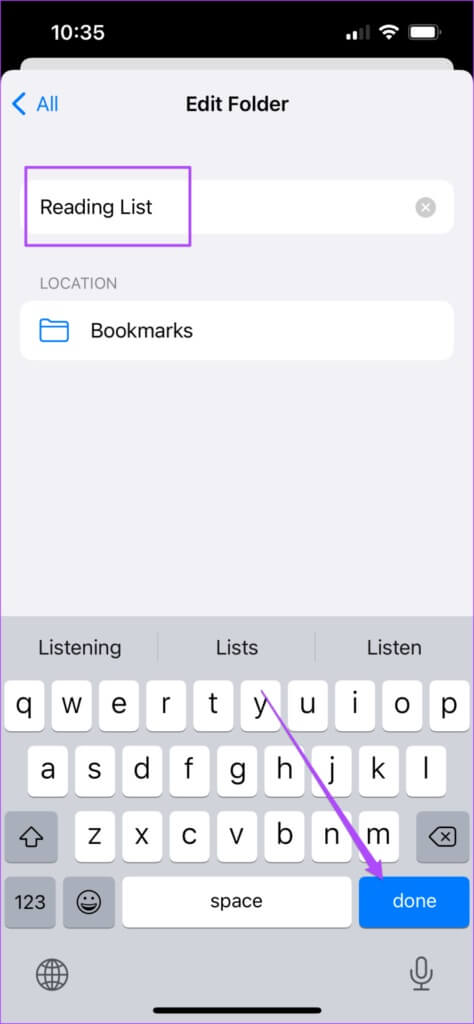
Aşama 6: basın Bitti Sağ altta.
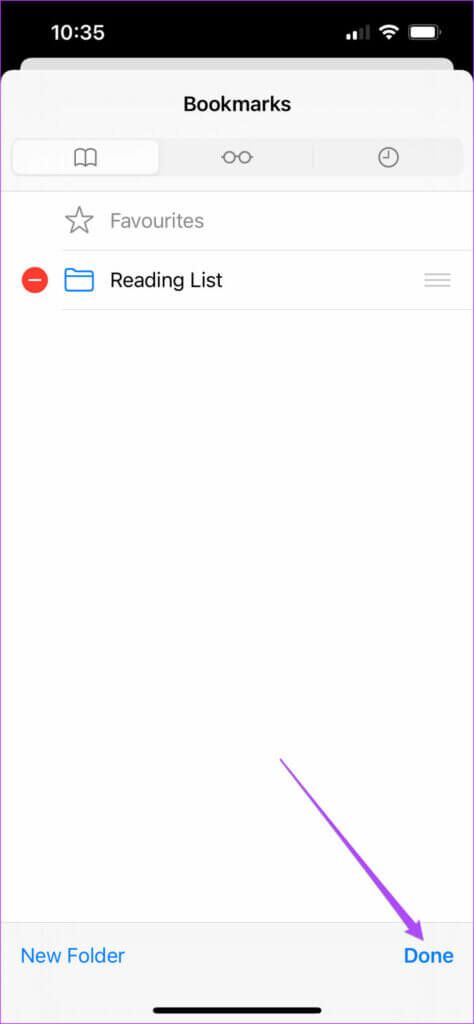
Adım 7: basın Bitti İşleminizi onaylamak için sol üst köşedeki
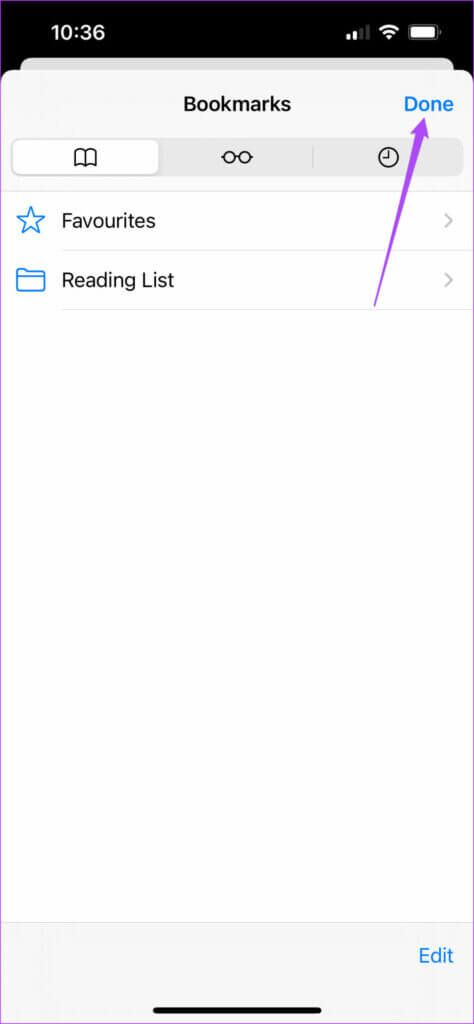
Safari, yeni bir yer imleri klasörü oluşturacaktır. Yer işaretleri klasörünüze bir web sitesi bağlantısı eklemek için bu adımları izleyin.
Adım 1: aç Safari sitesi Ve tıklayın Paylaş simgesi ortada Menü çubuğu Aşağıda.
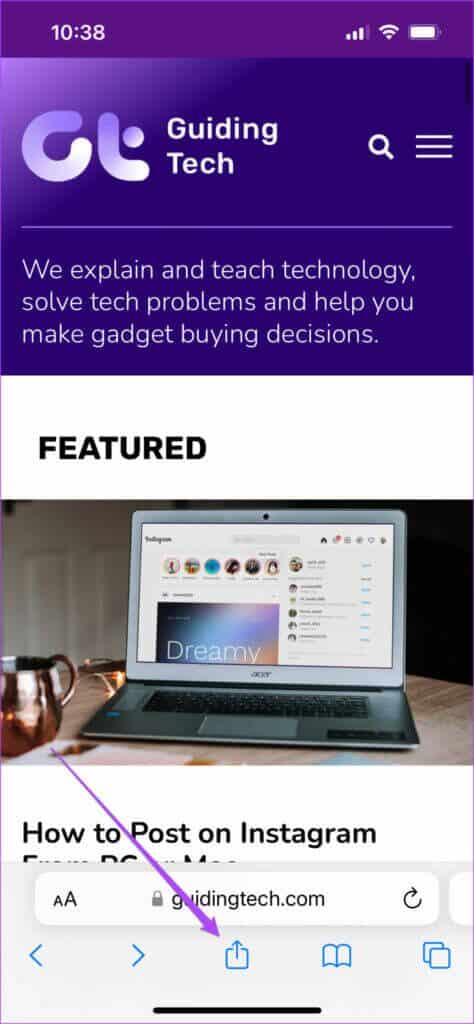
Adım 2: Of Seçenekler menüsü , aşağı kaydırın ve seçin Yer imi ekle.
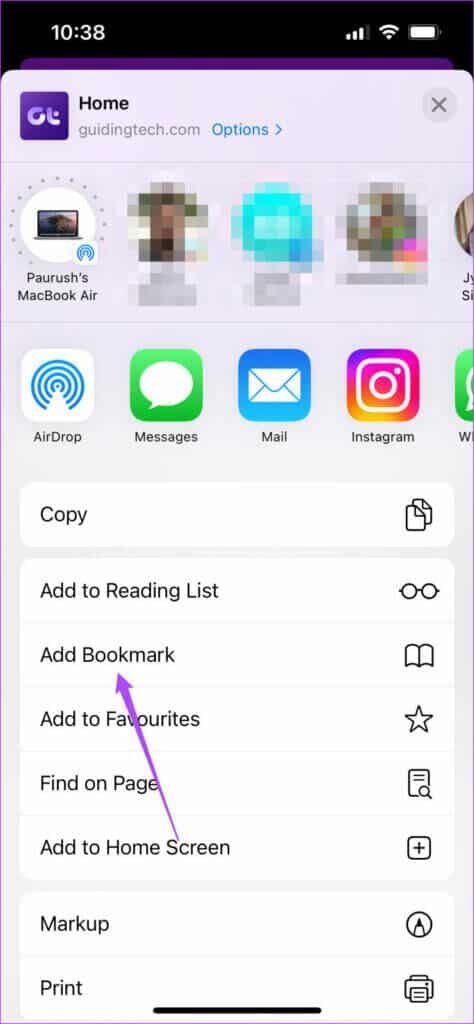
Aşama 3: basın Sık Kullanılanlar Klasörü.
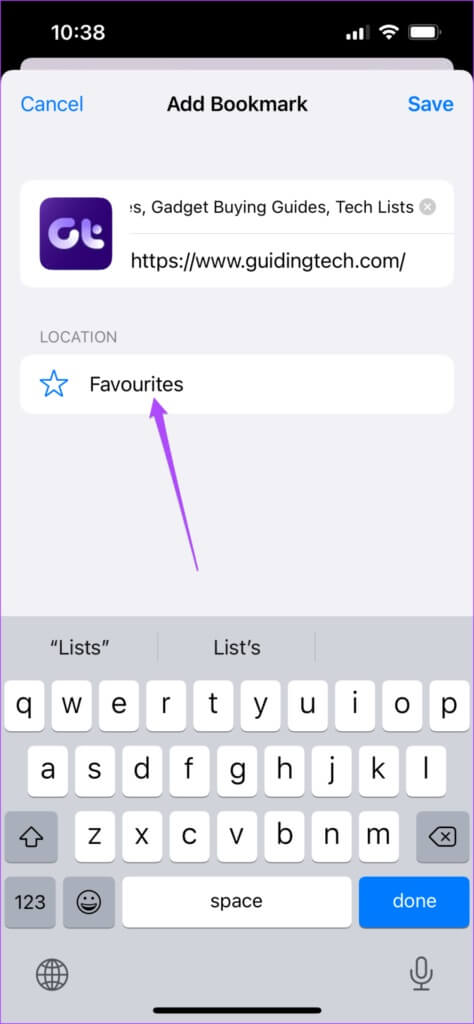
Adım 4: set yer imleri klasörü Yeni oluşturuldu.
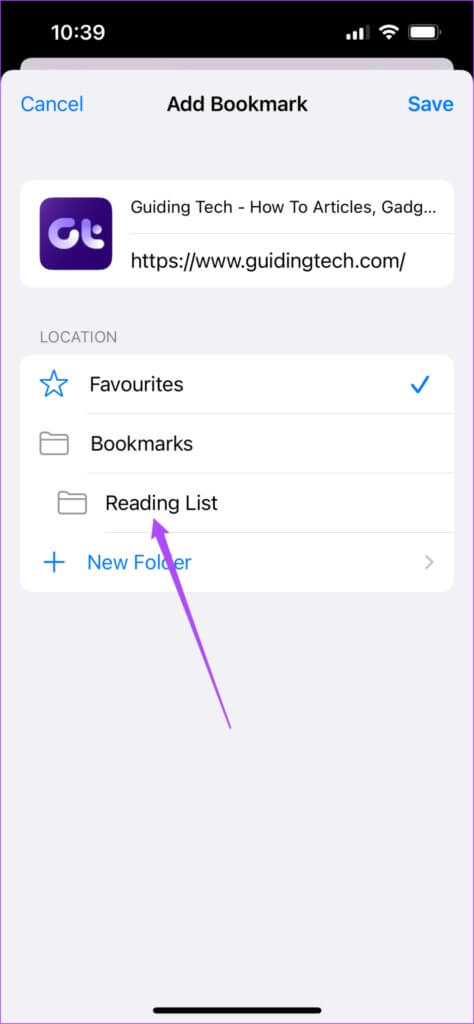
Adım 5: basın Kaydet Sağ üst köşede.
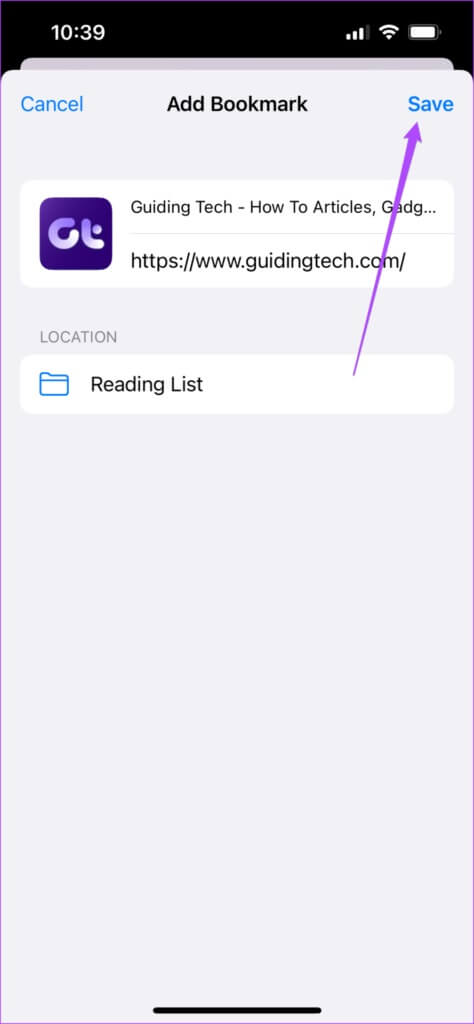
Yer imini başarıyla yeni klasörünüze kaydettiniz.
MAC'de SAFARI'da bir referans klasörü ekleyin
diğer harika yolların yanı sıraMac'teki Safari'de yer işaretlerinizi düzenleyin Tarama deneyiminizi kolaylaştırmak için yer imi klasörleri oluşturmayı da seçebilirsiniz. Web'de her zaman büyük ekranda gezinmeyi tercih eden kişiler için bu özellik, Mac'lerinde daha iyi kaydedilmiş bağlantılara erişmelerini sağlayacaktır.
Bir yer imleri klasörü oluşturmak için bu adımları izleyin.
Adım 1: basın Komut + Boşluk Çubuğu Ortaya çıkarmak Spotlight Arama , Ve yazın Safari , Ve basın Dönüş.
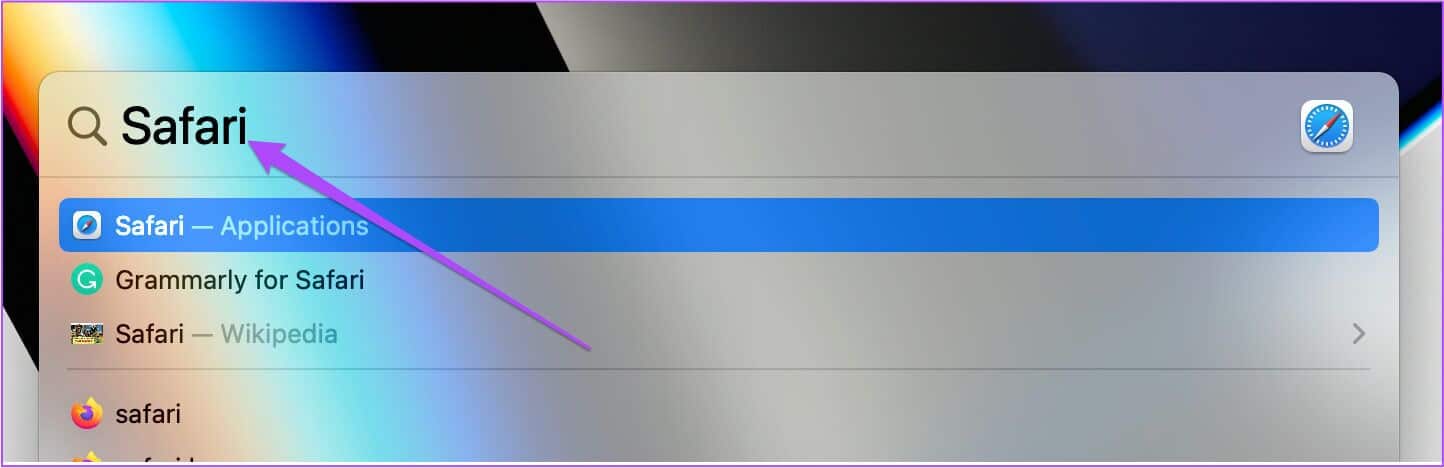
Adım 2: tık kenar çubuğu simgesi Üst menü çubuğunun sol tarafında.
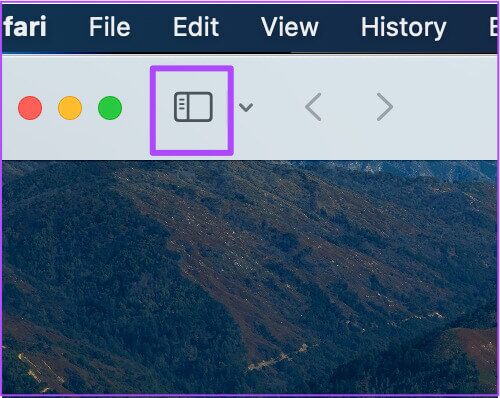
Aşama 3: basın Yer imleri.
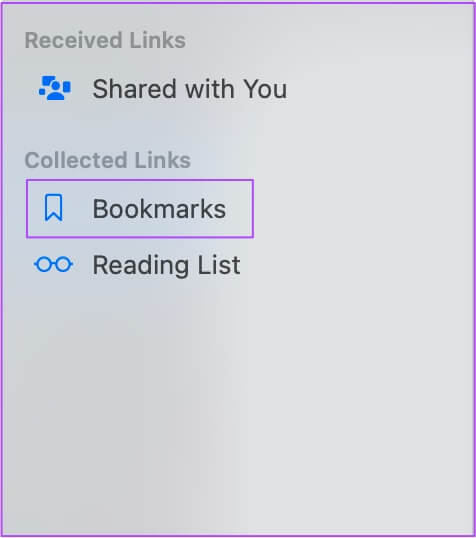
Adım 4: işaretçiyi şuraya getirin: Favori seçenek Ve üzerine sağ tıklayın.
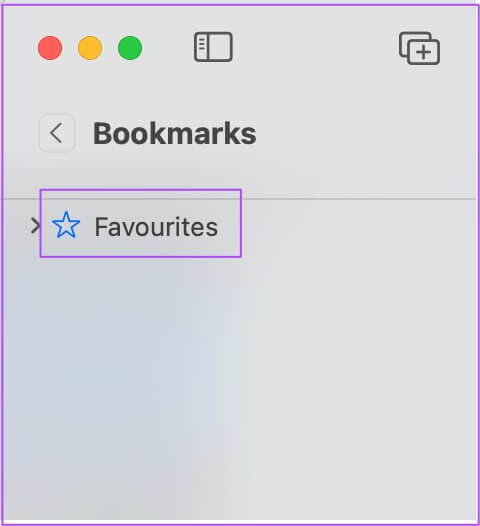
Adım 5: set Yeni klasör Of Seçenekler menüsü.
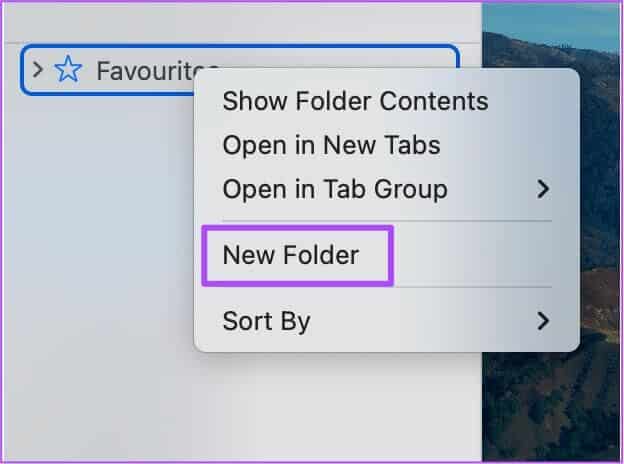
Aşama 6: Klasörü yeniden adlandır Ve basın geri.
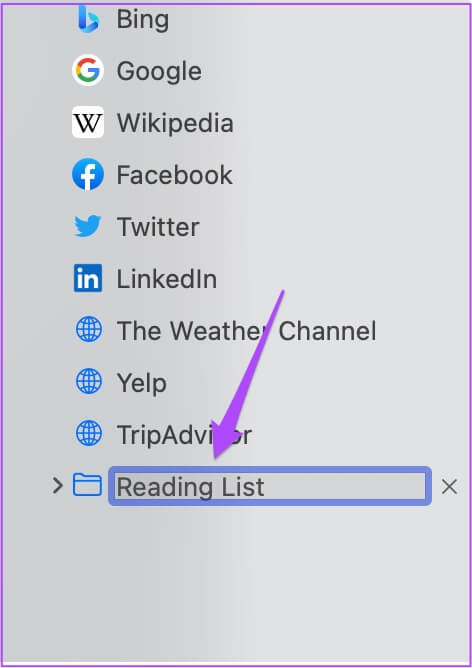
Eğer istersen "Yer İmleri Klasörü" ekleyin sekme kapalı "Favori" Bu adımları takip et.
Adım 1: Fare işaretçisini aşağıdaki boş alana getirin Favori seçenek.
Adım 2: Oraya sağ tıklayın ve seçin yeni dosya.
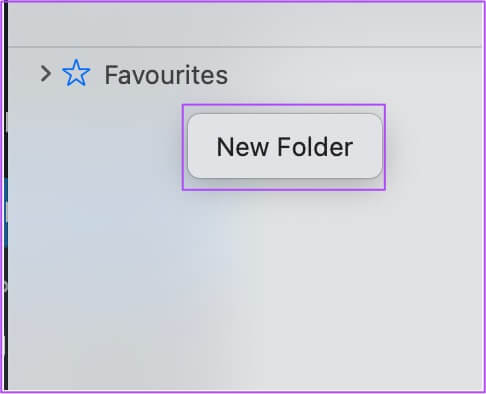
Aşama 3: Klasör için bir ad belirleyin ve geri.
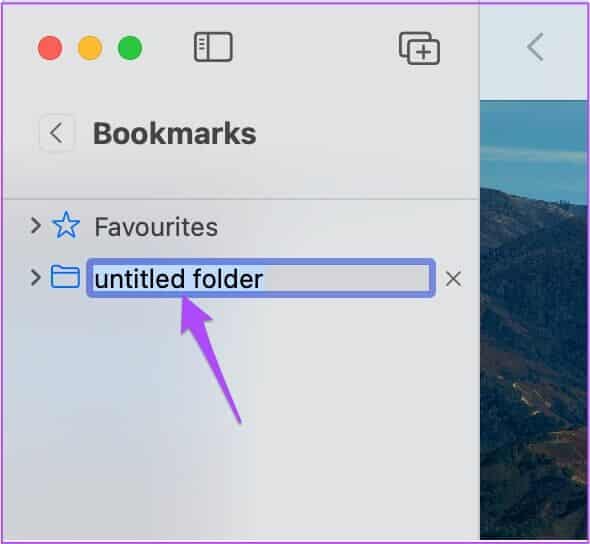
Yeni oluşturulan yer imleri klasörüne bir yer imi eklemek için bu adımları izleyin.
Adım 1: aç Web sitesi bağlantısı Kimi istiyorsun Şarkı Safari'de.
Adım 2: tık Paylaş simgesi Sağ üstte.
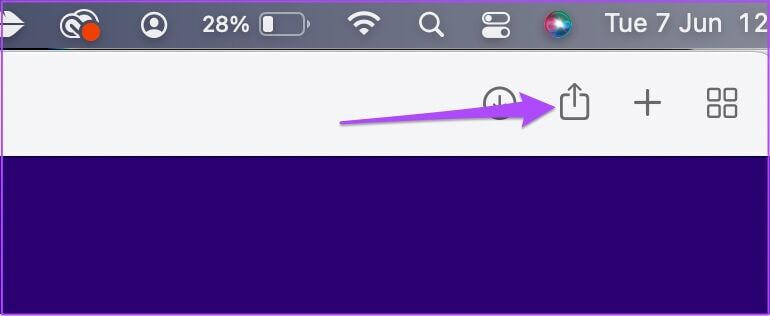
Aşama 3: set Yer imi ekle Of Seçenekler menüsü.
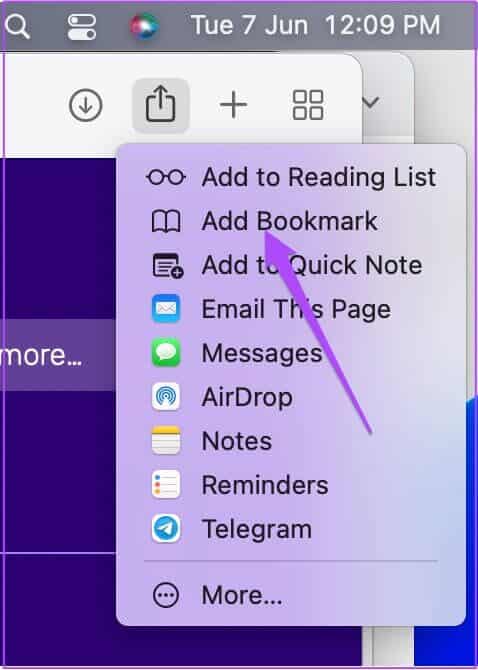
Adım 4: Algıla açılır menüsünü tıklayın Yer imleri klasör adları.
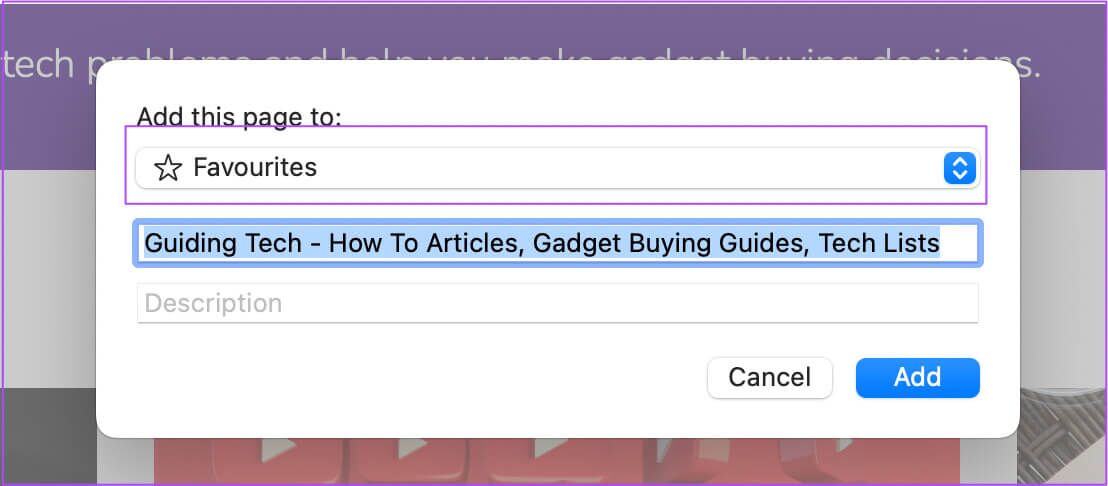
Adım 5: set hacim Yer iminizi kaydetmek için.
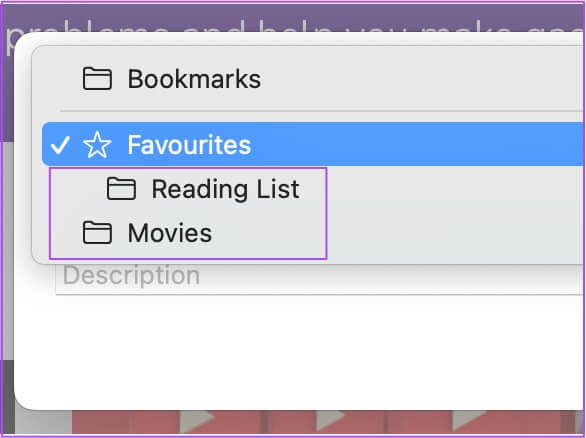
Aşama 6: tık "ilave" Süreci tamamlamak için.
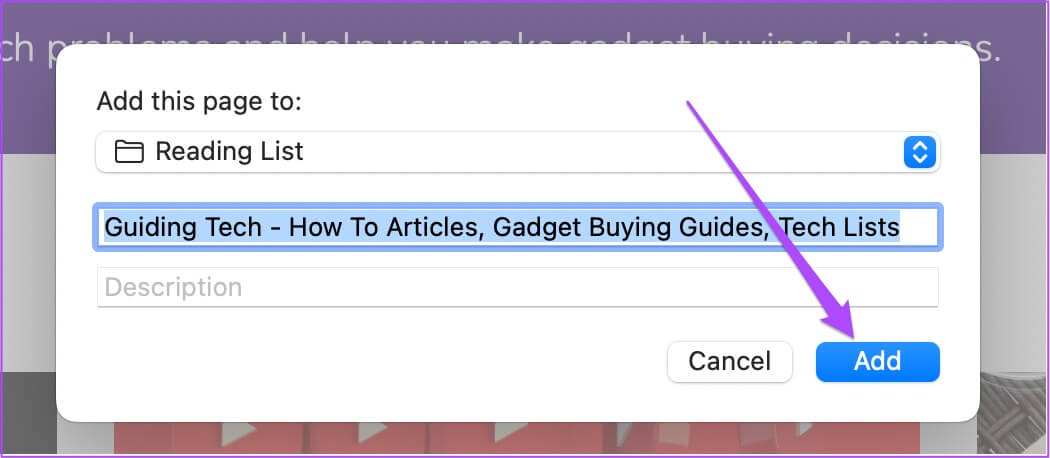
Bu şekilde yer imi klasörleri oluşturabilir ve tercihinize göre favori web sitelerinize bağlantılar ekleyebilirsiniz. Yer imi klasörleri, farklı ilgi alanlarınıza hitap eden bağlantılar arasında kolayca gezinmenizi sağlar. Yemek tarifleriniz, film önerileriniz, okuma listeniz vb. için bir klasör oluşturabilirsiniz.
En sevdiğiniz şeyleri çevrimiçi olarak düzenleyin
Yer imlerinizi yönetmek ve düzenlemek için Safari'de yer imi klasörlerini kullanmak, hangi cihazı kullanırsanız kullanın size çok zaman kazandıracaktır. Web'de yeni bir şey keşfettiğinizde, onu yer imleri klasörünüze hızla kaydedebilir ve ilginize göre adlandırabilirsiniz. Ayrıca, yedeklemek istediğinizde veya Safari yer işaretlerini içe aktar Mac'teki başka bir tarayıcı için bu daha da kolaydır. Yukarıdaki adımların iPhone, iPad ve Mac'te Safari'de yer imleri klasörünü nasıl ekleyeceğinizi öğrenmeniz için yeterli olduğunu umuyoruz.